交换机硬件和路由器的区别是什么?可以从以下四个方面介绍,感兴趣的朋友一起来看看吧!
1. 工作层次:交换机工作在数据链路层,路由器工作在网络层。
2. 转发依据:交换机转发依据MAC地址,路由器转发依据IP地址。
3. 主要功能:交换机用于组局域网,路由器将局域网连接或接入Internet。交换机能做的,路由器都能做,路由器可以代替交换机功能;路由器可分割广播域,交换机不能分割广播域。此外,路由器提供防火墙服务,仅转发特定地址数据包,而不传送不支持路由协议的数据包。
4. 价格:交换机和路由器性能功能不同,路由器价格会贵些。
无线路由器mtu设置多少最好 我们在路由器网络设置的时候,可能会发现有一个名为mtu的数值,它设置好了可以提升网速,设置得不好反而会降低网速,而且它是没有一个固定值的,适合自己的就是最好的。
mtu设置多少网速最快:
答:环境不同最快mtu也不同,
MTU不是越大越好,因为MTU越大,传送一个数据包的延迟也越大;并且MTU越大,数据包中bit位发生错误的概率也越大。
当然,mtu肯定也不是越小越好,作为最大传输单元,如果设置的小了,数据传输不过去,自然网速也就慢了。
即使是光纤线路,用户每次拨号后的MTU值都会不一样(电话线、网线等入户的偏差值可能更大些),所以最优值要经过实际测试才能得到。
因此,没有耐心的朋友保持默认mtu就可以了;有耐心的朋友可以在默认值基础上降低或增加尝试,通过反复测试得出一个最快的网速。
总结:没有固定的最好,只有根据网络环境最合理的就是最好(不会设置的默认即可,想要增加网速的可以继续看文章)。
mtu是什么
MTU(Maximum Transmission Unit)最大传输单元,不考虑设备、线路等因素的情况下,当然是越大传输效率越高,
因为协议数据单元的包头和包尾长度是固定值,MTU越大,则一个协议数据单元的承载的有效数据就越长,传送相同的用户数据所需的数据包个数也越低。
在Windows系统中,默认MTU值也是1500字节,但是“不同的接入方式、不同地区的网络运营商、不同的路由器”有着不同的MTU设置。
例如:ADSL接入时MTU为1492字节,假设A需要给B传输3000字节数据,如果整个传输过程中各个环节的MTU都是1500,那么2个数据包就可以传输完成。
可是偏偏这时ADSL接入方式的MTU是1492字节,数据包就因为这个MTU差异额外拆分为3个(为了便于理解,暂时不将“数据包报头”纳入考虑范围)
显然这额外增加了需要传输的数据包数量,而且拆包组包的过程也浪费了时间。如果从本地到网络采用一致的MTU就可以避免额外拆包。
mtu对网络速度的影响有多大
以电信4M带宽为例,将操作系统的MTU值改为1492,再将路由器的MTU值从1460改为1492后,下载速度从原本的435KB/s提升到了450KB/s,提升了15KB/s。电信的带宽检测工具的检测结果也从4.09M提升到了4.19M。
mtu怎么设置最佳转发性能
1、本地MTU值大于网络MTU值时,本地传输的数据包过大导致网络会拆包后传输,不但产生额外的数据包,而且消耗了“拆包、组包”的时间。
2、本地MTU值小于网络MTU值时,本地传输的数据包可以直接传输,但是未能完全利用网络给予的数据包传输尺寸的上限值,传输能力未完全发挥。
这样我们就知道,所谓合理的设置MTU值,就是让本地的MTU值与网络的MTU值一致,既能完整发挥传输性能,又不让数据包拆分。
接下来最重要的就是要找出对于你的网络环境来说MTU多少才是合理的。
方法如下:
1、按Win+R组合键,调出“运行”菜单,输入“cmd”然后回车
2、在出现的“命令提示符”窗口中输入“ping -l 1472 -f www.baidu.com”然后回车
含义:
ping:发起一个探测请求;
-l(L的小写):限制探测包大小;
1472:包大小为1472字节;
-f:禁止路由器拆分数据包
www.baidu.com:设百度为探测目标
Linux用户:
ping -s 1472 www.baidu.com
OS X用户:
ping -D -s 1472 www.baidu.com
3、这时有2种情况:
(1)如果收到了回复,那么说明你的网络允许最大MTU值就是1500字节,与系统默认值相同,只需要将路由器的MTU值也设置为1500即可;
(2)如果出现需要拆分数据包但是设置 DF。或是Packer needs to be fragmented but DF set.的提示,那就说明数据包大小超过了网络限定的MTU大小。需要减小探测包大小再次尝试。(为了截效果图,我将探测包改为1473了)
4、按“上箭头”恢复刚才输入的命令,然后以5为跨度减小包大小为1467字节,再次回车探测。
5、这时同样也有两种可能:
(1)、如果有返回,说明数据包小于MTU限制,就将包大小+3再次探测,如果+3之后没有返回,那就以1为跨度降低数据包大小进行探测。
(2)、如果还是没有返回,就继续以5为跨度减小包大小,直至有返回后进行5(1)中的操作。
6、直至你发现数据包-1后,有了返回,就说明你探测到了MTU允许的准确数据包大小。(例如从1465降低到1464就有了返回,那么允许的数据包大小就是1464)
7、不过上面得到的值还不能设置为操作系统或路由器的MTU,你找到的数据包大小需要加上28字节的“数据包报头”,才是完整的数据包尺寸。
(例如:探测到的数据包大小是1464,那么加上28字节,最终MTU=1492字节)
8、最后,只需要将路由器和操作系统中的MTU值设置为你得出的结果即可。
路由器怎样重新设置wifi密码?下面为大家带来修改wifi密码的正确步骤,一起来看看吧!
1、打开浏览器并输入路由器的IP地址。通常情况下,路由器的IP地址为192.168.1.1或者192.168.0.1。如果忘记了自己的路由器IP地址,可以在路由器的说明书中查找或者在网上搜索相关信息。输入路由器IP地址后,按回车键进入路由器管理页面。
2、输入用户名和密码。通常情况下,路由器的用户名和密码为默认设置,可以在路由器说明书中查找。如果之前设置过路由器的用户名和密码,则需要输入之前设置的用户名和密码。如果不知道路由器的用户名和密码,则可以使用默认设置。在某些情况下,路由器的用户名和密码可能已经被更改,此时需要进行重置路由器的操作。
3、进入路由器管理页面后,找到设置密码的选项。通常情况下,这个选项会位于“安全设置”或“高级设置”中,具体位置可能因路由器品牌和型号而异。在此页面上,可以设置新密码并确认密码。新密码应该包括字母、数字和特殊字符,并且应该至少有八个字符。确认密码后,保存更改即可。
除了路由器密码设置外,还有一些其他的安全设置可以帮助保护网络安全。下面列出了一些建议:
1、更改网络名称和密码。网络名称和密码是保护网络安全的重要因素之一。网络名称不应包含任何个人信息或机器名,而密码应该包括字母、数字和特殊字符,并且至少有八个字符。
2、启用WPA2加密。WPA2加密可以帮助保护无线网络免受未经授权的访问。启用WPA2加密后,用户需要输入密码才能连接到无线网络。
3、关闭WPS。WPS(Wi-Fi Protected Setup)是一种用于快速设置无线路由器的功能,但也存在安全漏洞。因此,建议关闭WPS功能。
4、更新路由器固件。路由器固件更新可以修复已知的漏洞并提高路由器的安全性。建议定期检查和更新路由器固件。
如果忘记了路由器的密码,则可以尝试以下几种解决办法:
1、使用默认密码。通常情况下,路由器的用户名和密码为默认设置。可以在路由器说明书中查找默认密码,并尝试使用默认密码登录。
2、重置路由器。路由器的重置操作可以将所有设置恢复为出厂设置。在路由器上通常会有一个小孔,需要用针或其他细长的工具按住复位按钮几秒钟,直到指示灯开始闪烁或路由器重新启动。
3、使用路由器管理软件。某些路由器提供管理软件,可以通过软件来重置路由器密码或进行其他安全设置。
本篇将为大家带来网件旗下首款WIFI7路由器《Nighthawk RS700》的最新资讯,网件公司(NETGEAR)于3月14日发布了自己的第一款Wi-Fi 7产品,该产品名为Nighthawk RS700 无线路由器。该路由器是最近发布的最新一代Wi-Fi协议(802.11ax)的支持者,旨在提供更快的 Internet连接速度,更高的设备容量和更强的安全功能。Nighthawk RS700的设计采用了经典的外形,可视化天线和发光 LED,为您提供了一个极具风格的选项。
该路由器拥有多个 Gigabit 以太网端口,可以同时支持多个设备连接。此外,Nighthawk RS700的Wi-Fi信号覆盖范围很广,在较大的家庭或办公场所也可以完全满足需求。该路由器还配备了专业级的安全功能,包括VPN和Guest WiFi网络等。总之,Nighthawk RS700无线路由器是一款出色的Wi-Fi 7产品,可以满足不同级别的用户需求,尤其是对于那些需要处理大量数据的高级用户来说。
Wi-Fi 7 为无线体验带来了大量改进,速度更快,延迟更低,信道利用效率更高(尤其是在有多个客户端的情况下)。该标准还允许多链路操作,客户能够同时通过不同的频段连接到 AP。所有的 Wi-Fi 7 路由器都必须是三频的(支持 2.4GHz、5GHz 和 6GHz),以发挥新标准的所有优势。与他们的 Wi-Fi 6E 旗舰产品 Nighthawk 相比,RS700 拥有几乎两倍的无线吞吐量,并配有 10G WAN 和 LAN 端口,该路由器基于博通的 Wi-Fi 7 平台。
以上就是网件旗下首款WIFI7路由器《Nighthawk RS700》的全部内容,想要了解更多相关内容的小伙伴可以持续关注,这里每天会为大家推送最新最全的硬件资讯,一定不要错过哦。
影音播放
102.26MB
20.74MB
实用工具
6.70MB
学教育婴
0KB
社交通讯
40.14MB
新闻阅读
48.13MB
17.29MB
生活休闲
45.82MB
17.10MB
战争策略
89.90MB
113.55MB
模拟经营
14.06MB
角色扮演
37.57MB
动作冒险
9.52MB
453.99MB
33MB
休闲益智
39.83MB
19.80MB
渝ICP备20008086号-14 违法和不良信息举报/未成年人举报:dzjswcom@163.com
CopyRight©2003-2018 违法和不良信息举报(12377) All Right Reserved
交换机硬件和路由器的区别是什么
交换机硬件和路由器的区别是什么?可以从以下四个方面介绍,感兴趣的朋友一起来看看吧!
1. 工作层次:交换机工作在数据链路层,路由器工作在网络层。
2. 转发依据:交换机转发依据MAC地址,路由器转发依据IP地址。
3. 主要功能:交换机用于组局域网,路由器将局域网连接或接入Internet。交换机能做的,路由器都能做,路由器可以代替交换机功能;路由器可分割广播域,交换机不能分割广播域。此外,路由器提供防火墙服务,仅转发特定地址数据包,而不传送不支持路由协议的数据包。
4. 价格:交换机和路由器性能功能不同,路由器价格会贵些。
如何设置无线路由器的最佳MTU大小
无线路由器mtu设置多少最好 我们在路由器网络设置的时候,可能会发现有一个名为mtu的数值,它设置好了可以提升网速,设置得不好反而会降低网速,而且它是没有一个固定值的,适合自己的就是最好的。
mtu设置多少网速最快:
答:环境不同最快mtu也不同,
MTU不是越大越好,因为MTU越大,传送一个数据包的延迟也越大;并且MTU越大,数据包中bit位发生错误的概率也越大。
当然,mtu肯定也不是越小越好,作为最大传输单元,如果设置的小了,数据传输不过去,自然网速也就慢了。
即使是光纤线路,用户每次拨号后的MTU值都会不一样(电话线、网线等入户的偏差值可能更大些),所以最优值要经过实际测试才能得到。
因此,没有耐心的朋友保持默认mtu就可以了;有耐心的朋友可以在默认值基础上降低或增加尝试,通过反复测试得出一个最快的网速。
总结:没有固定的最好,只有根据网络环境最合理的就是最好(不会设置的默认即可,想要增加网速的可以继续看文章)。
mtu是什么
MTU(Maximum Transmission Unit)最大传输单元,不考虑设备、线路等因素的情况下,当然是越大传输效率越高,
因为协议数据单元的包头和包尾长度是固定值,MTU越大,则一个协议数据单元的承载的有效数据就越长,传送相同的用户数据所需的数据包个数也越低。
在Windows系统中,默认MTU值也是1500字节,但是“不同的接入方式、不同地区的网络运营商、不同的路由器”有着不同的MTU设置。
例如:ADSL接入时MTU为1492字节,假设A需要给B传输3000字节数据,如果整个传输过程中各个环节的MTU都是1500,那么2个数据包就可以传输完成。
可是偏偏这时ADSL接入方式的MTU是1492字节,数据包就因为这个MTU差异额外拆分为3个(为了便于理解,暂时不将“数据包报头”纳入考虑范围)
显然这额外增加了需要传输的数据包数量,而且拆包组包的过程也浪费了时间。如果从本地到网络采用一致的MTU就可以避免额外拆包。
mtu对网络速度的影响有多大
以电信4M带宽为例,将操作系统的MTU值改为1492,再将路由器的MTU值从1460改为1492后,下载速度从原本的435KB/s提升到了450KB/s,提升了15KB/s。电信的带宽检测工具的检测结果也从4.09M提升到了4.19M。
mtu怎么设置最佳转发性能
1、本地MTU值大于网络MTU值时,本地传输的数据包过大导致网络会拆包后传输,不但产生额外的数据包,而且消耗了“拆包、组包”的时间。
2、本地MTU值小于网络MTU值时,本地传输的数据包可以直接传输,但是未能完全利用网络给予的数据包传输尺寸的上限值,传输能力未完全发挥。
这样我们就知道,所谓合理的设置MTU值,就是让本地的MTU值与网络的MTU值一致,既能完整发挥传输性能,又不让数据包拆分。
接下来最重要的就是要找出对于你的网络环境来说MTU多少才是合理的。
方法如下:
1、按Win+R组合键,调出“运行”菜单,输入“cmd”然后回车
2、在出现的“命令提示符”窗口中输入“ping -l 1472 -f www.baidu.com”然后回车
含义:
ping:发起一个探测请求;
-l(L的小写):限制探测包大小;
1472:包大小为1472字节;
-f:禁止路由器拆分数据包
www.baidu.com:设百度为探测目标
Linux用户:
ping -s 1472 www.baidu.com
OS X用户:
ping -D -s 1472 www.baidu.com
3、这时有2种情况:
(1)如果收到了回复,那么说明你的网络允许最大MTU值就是1500字节,与系统默认值相同,只需要将路由器的MTU值也设置为1500即可;
(2)如果出现需要拆分数据包但是设置 DF。或是Packer needs to be fragmented but DF set.的提示,那就说明数据包大小超过了网络限定的MTU大小。需要减小探测包大小再次尝试。(为了截效果图,我将探测包改为1473了)
4、按“上箭头”恢复刚才输入的命令,然后以5为跨度减小包大小为1467字节,再次回车探测。
5、这时同样也有两种可能:
(1)、如果有返回,说明数据包小于MTU限制,就将包大小+3再次探测,如果+3之后没有返回,那就以1为跨度降低数据包大小进行探测。
(2)、如果还是没有返回,就继续以5为跨度减小包大小,直至有返回后进行5(1)中的操作。
6、直至你发现数据包-1后,有了返回,就说明你探测到了MTU允许的准确数据包大小。(例如从1465降低到1464就有了返回,那么允许的数据包大小就是1464)
7、不过上面得到的值还不能设置为操作系统或路由器的MTU,你找到的数据包大小需要加上28字节的“数据包报头”,才是完整的数据包尺寸。
(例如:探测到的数据包大小是1464,那么加上28字节,最终MTU=1492字节)
8、最后,只需要将路由器和操作系统中的MTU值设置为你得出的结果即可。
修改wifi密码的正确步骤
路由器怎样重新设置wifi密码?下面为大家带来修改wifi密码的正确步骤,一起来看看吧!
修改步骤
1、打开浏览器并输入路由器的IP地址。通常情况下,路由器的IP地址为192.168.1.1或者192.168.0.1。如果忘记了自己的路由器IP地址,可以在路由器的说明书中查找或者在网上搜索相关信息。输入路由器IP地址后,按回车键进入路由器管理页面。
2、输入用户名和密码。通常情况下,路由器的用户名和密码为默认设置,可以在路由器说明书中查找。如果之前设置过路由器的用户名和密码,则需要输入之前设置的用户名和密码。如果不知道路由器的用户名和密码,则可以使用默认设置。在某些情况下,路由器的用户名和密码可能已经被更改,此时需要进行重置路由器的操作。
3、进入路由器管理页面后,找到设置密码的选项。通常情况下,这个选项会位于“安全设置”或“高级设置”中,具体位置可能因路由器品牌和型号而异。在此页面上,可以设置新密码并确认密码。新密码应该包括字母、数字和特殊字符,并且应该至少有八个字符。确认密码后,保存更改即可。
扩展资料
除了路由器密码设置外,还有一些其他的安全设置可以帮助保护网络安全。下面列出了一些建议:
1、更改网络名称和密码。网络名称和密码是保护网络安全的重要因素之一。网络名称不应包含任何个人信息或机器名,而密码应该包括字母、数字和特殊字符,并且至少有八个字符。
2、启用WPA2加密。WPA2加密可以帮助保护无线网络免受未经授权的访问。启用WPA2加密后,用户需要输入密码才能连接到无线网络。
3、关闭WPS。WPS(Wi-Fi Protected Setup)是一种用于快速设置无线路由器的功能,但也存在安全漏洞。因此,建议关闭WPS功能。
4、更新路由器固件。路由器固件更新可以修复已知的漏洞并提高路由器的安全性。建议定期检查和更新路由器固件。
解决办法
如果忘记了路由器的密码,则可以尝试以下几种解决办法:
1、使用默认密码。通常情况下,路由器的用户名和密码为默认设置。可以在路由器说明书中查找默认密码,并尝试使用默认密码登录。
2、重置路由器。路由器的重置操作可以将所有设置恢复为出厂设置。在路由器上通常会有一个小孔,需要用针或其他细长的工具按住复位按钮几秒钟,直到指示灯开始闪烁或路由器重新启动。
3、使用路由器管理软件。某些路由器提供管理软件,可以通过软件来重置路由器密码或进行其他安全设置。
网件推出全新WIFI7路由器《Nighthawk RS700》,惊艳亮相售价仅限时700美元
本篇将为大家带来网件旗下首款WIFI7路由器《Nighthawk RS700》的最新资讯,网件公司(NETGEAR)于3月14日发布了自己的第一款Wi-Fi 7产品,该产品名为Nighthawk RS700 无线路由器。该路由器是最近发布的最新一代Wi-Fi协议(802.11ax)的支持者,旨在提供更快的 Internet连接速度,更高的设备容量和更强的安全功能。Nighthawk RS700的设计采用了经典的外形,可视化天线和发光 LED,为您提供了一个极具风格的选项。
该路由器拥有多个 Gigabit 以太网端口,可以同时支持多个设备连接。此外,Nighthawk RS700的Wi-Fi信号覆盖范围很广,在较大的家庭或办公场所也可以完全满足需求。该路由器还配备了专业级的安全功能,包括VPN和Guest WiFi网络等。总之,Nighthawk RS700无线路由器是一款出色的Wi-Fi 7产品,可以满足不同级别的用户需求,尤其是对于那些需要处理大量数据的高级用户来说。
Wi-Fi 7 为无线体验带来了大量改进,速度更快,延迟更低,信道利用效率更高(尤其是在有多个客户端的情况下)。该标准还允许多链路操作,客户能够同时通过不同的频段连接到 AP。所有的 Wi-Fi 7 路由器都必须是三频的(支持 2.4GHz、5GHz 和 6GHz),以发挥新标准的所有优势。与他们的 Wi-Fi 6E 旗舰产品 Nighthawk 相比,RS700 拥有几乎两倍的无线吞吐量,并配有 10G WAN 和 LAN 端口,该路由器基于博通的 Wi-Fi 7 平台。
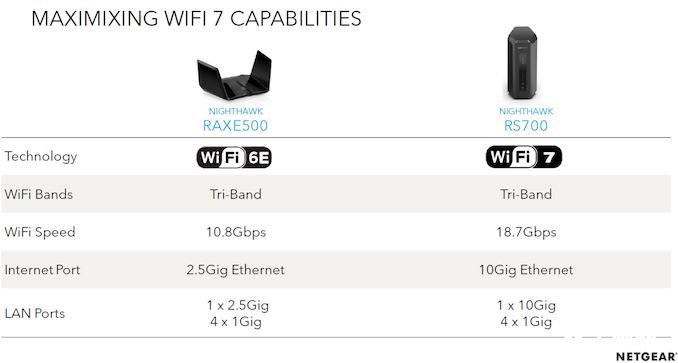
Nighthawk RS700 采用了新的设计风格,采用了塔式结构,不仅有利于散热,还可以优化天线的位置,减少干扰。
Nighthawk RS700 支持在 LAN 和 WAN 两端进行链路聚合,此外该路由器还配备了一个 USB 3.0 端口,可以连接存储驱动器或打印机。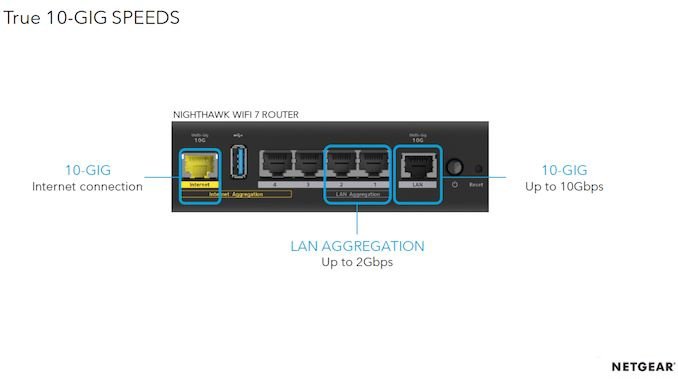
Nighthawk RS700 今天开始接受预订,售价 700 美元(当前约 4802 元人民币),预计将在 2023 年第二季度上市。该公司声称,该路由器可以支持超过 200 个客户端设备同时连接,可以覆盖 3500 平方英尺(约 325 平方米)的住宅区域,足以满足绝大多数消费者家庭的需求。以上就是网件旗下首款WIFI7路由器《Nighthawk RS700》的全部内容,想要了解更多相关内容的小伙伴可以持续关注,这里每天会为大家推送最新最全的硬件资讯,一定不要错过哦。
影音播放
102.26MB
影音播放
20.74MB
实用工具
6.70MB
学教育婴
0KB
社交通讯
40.14MB
新闻阅读
48.13MB
学教育婴
17.29MB
生活休闲
45.82MB
生活休闲
17.10MB
战争策略
89.90MB
战争策略
113.55MB
模拟经营
14.06MB
角色扮演
37.57MB
动作冒险
9.52MB
战争策略
453.99MB
角色扮演
33MB
休闲益智
39.83MB
休闲益智
19.80MB